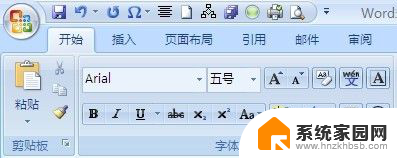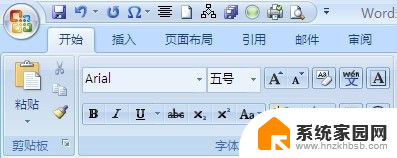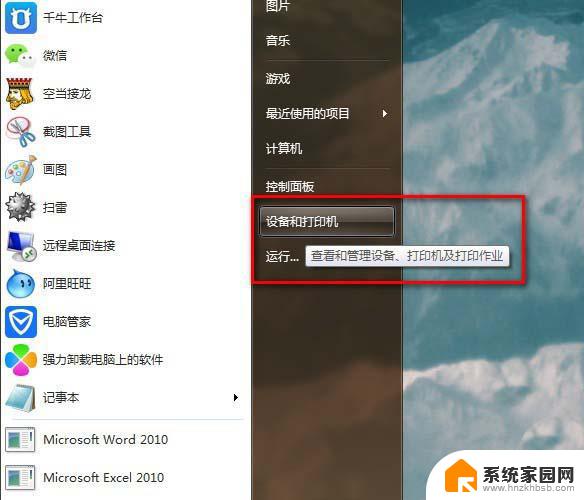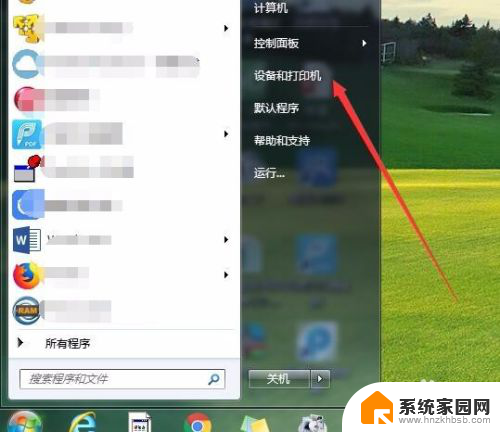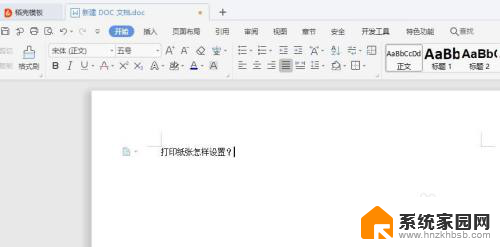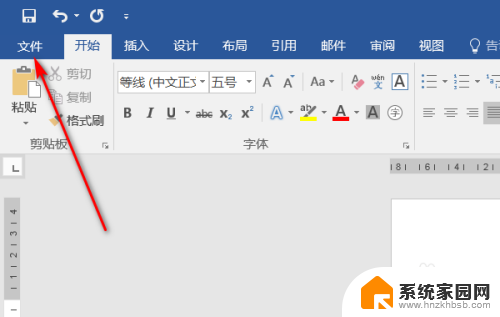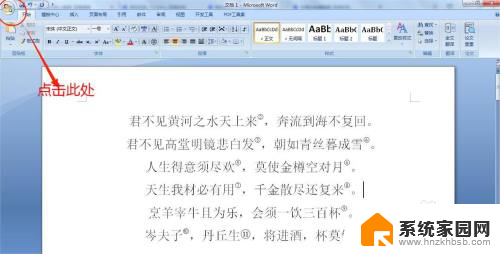a3文件怎么打印 怎么在打印机上设置A3大小纸张
更新时间:2024-03-30 09:58:32作者:yang
在日常生活和工作中,我们经常需要打印文件,而有些文件可能需要使用A3大小的纸张进行打印,如何在打印机上设置A3大小纸张呢?我们需要确认打印机是否支持A3纸张的打印功能,然后在打印设置中选择A3纸张大小,调整纸张托盘以适应A3纸张的尺寸。通过简单的操作,就能轻松完成A3纸张的打印任务,提高工作效率。
操作方法:
1.在控制面板之中找出打印机的图标,如下图:
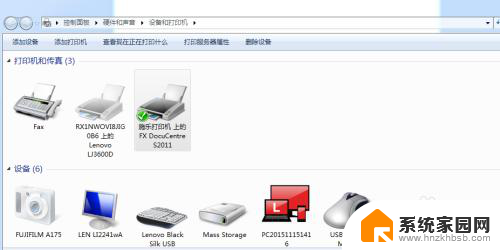
2.双击打印机图标,就会弹出一个对话框,如下图:
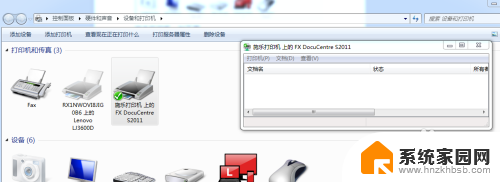
3.在弹出的对话框之中,选择“打印机”选项,点击“属性”。如下图:
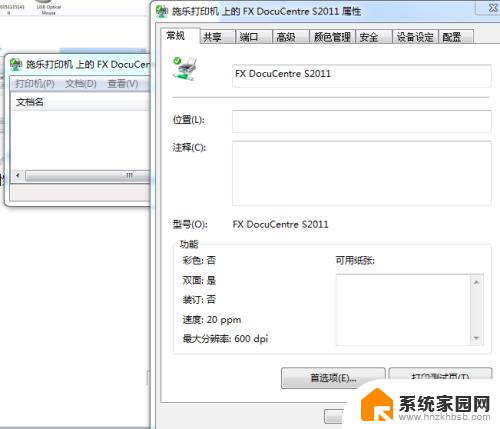
4.点击“首选项”如下图:
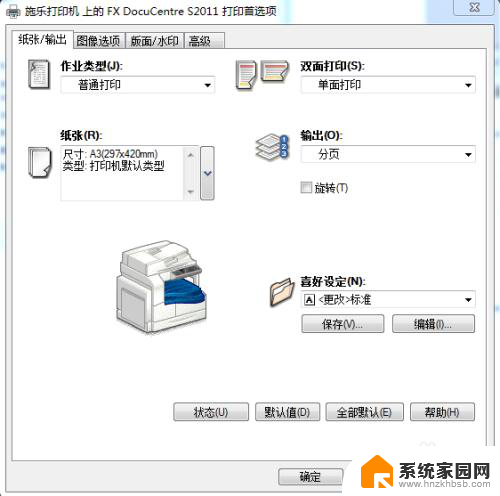
5.在“纸张/输出”选项之中,在“纸张”一栏之中设置纸张尺寸为A3.然后,点击确定即可,如下图:
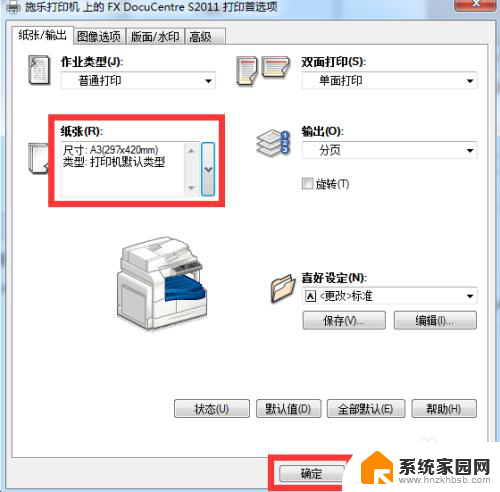
6.到此打印机的设置完成,但是还是打印不出A3.还需要设置word的纸张。打开word文档,选择“纸张大小”如图:
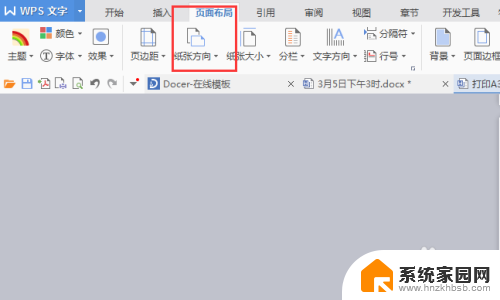
7.设置纸张为A3,如下图:
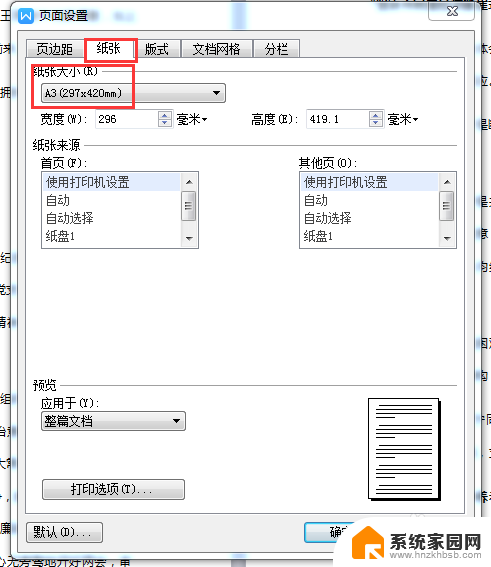
8.到此,放进A3的纸张,就可以打印了。
以上就是关于如何打印a3文件的全部内容,如果你遇到了这个问题,可以尝试按照以上方法来解决,希望这对你有所帮助。